Microsoft 更新健康工具:如何下載它,它有什麼用?
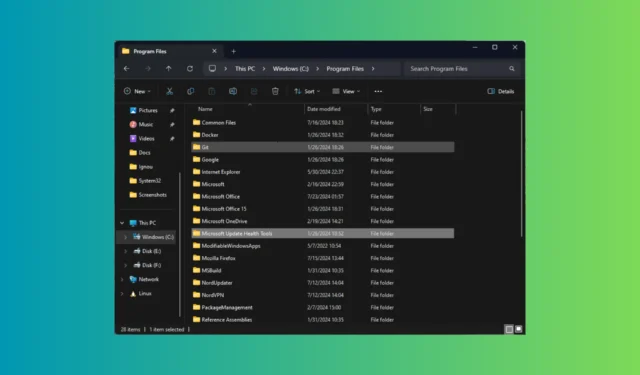
微軟一直致力於讓Windows更新過程更加順暢並且朝向同一個方向;透過更新 KB4023057,這家雷德蒙科技巨頭推出了 Microsoft 更新健康工具。
在本指南中,我們將討論 Microsoft 更新運行狀況工具、其功能以及如何將其下載到您的電腦。
什麼是 Microsoft 更新健康工具?
Microsoft 更新運行狀況工具透過 Windows 更新以 KB4023057 的形式向裝置提供,並且適用於 Windows 消費者和商業裝置。
儘管它在這些設備上的功能略有不同:
- 消費性裝置– 此更新有助於修復 Windows 更新在消費性裝置上的順利運作。
- 商業設備– 建議針對 Windows Update for Business (WUfB) 部署服務進行更新,因為它可以幫助你管理功能和品質更新。
需透過 Microsoft Intune 和 Microsoft Graph 加速安全性更新。如果您的 Windows 10 或 Windows 11 電腦上有 KB4023057 版本或更高版本,則將定期下載並更新該實用程式或應用程式。但是,如果您的裝置有磁碟空間不足等問題,則可能無法定期更新,這可能會阻止您的電腦安裝工具的最新版本。
只有當偵測到 Windows 更新服務有問題時,該實用程式才會在背景執行。您可以將裝置更新至最新版本或從 Microsoft 下載中心手動安裝。
Microsoft 更新健康工具有什麼作用?
為了確保 Windows 更新順利進行,它可以:
- 重置您的網路設置
- 壓縮使用者設定檔目錄中的檔案以檢索磁碟空間
- 請求您的裝置保持更長時間的喚醒狀態以允許安裝更新
- 修復損壞的 Windows 作業系統元件
- 重設Windows更新資料庫以修復問題以清除Windows更新記錄
如何下載 Microsoft 更新健康工具?
- 請至Microsoft 下載中心。
- 從下拉式選單中選擇一種語言,然後按一下「下載」以取得檔案。
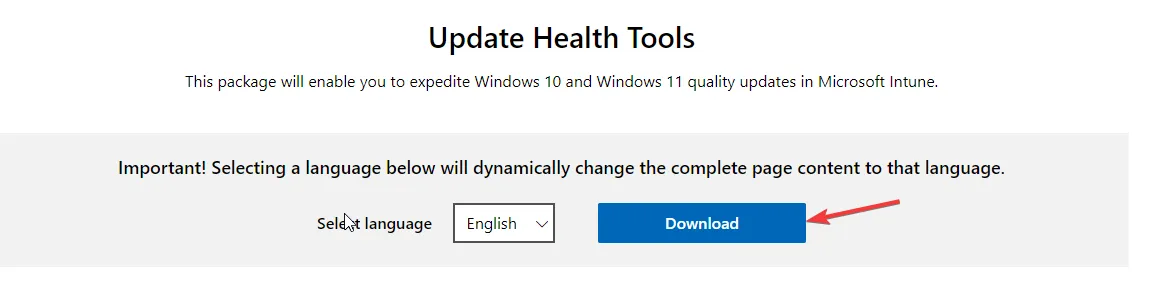
- 將 zip 檔案儲存到您的計算機,右鍵單擊該文件,然後選擇全部解壓縮。
- 選擇該資料夾的路徑並按一下「提取」。
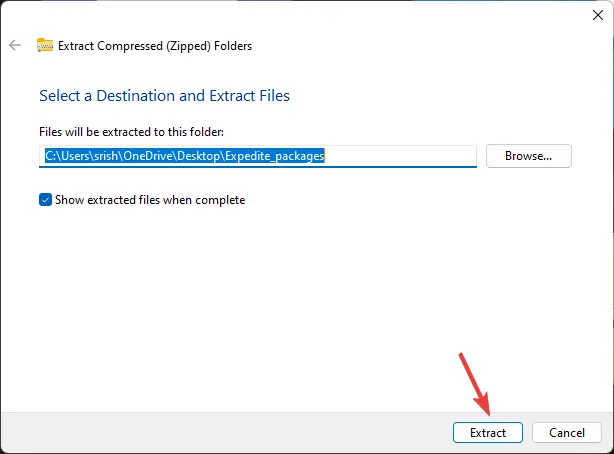
- 現在,導覽至 Windows 10、Windows 11 和 Windows 11 22H2+ 資料夾,然後選擇作業系統上的版本。
- 雙擊 UpdHealthTools.msi 啟動安裝。
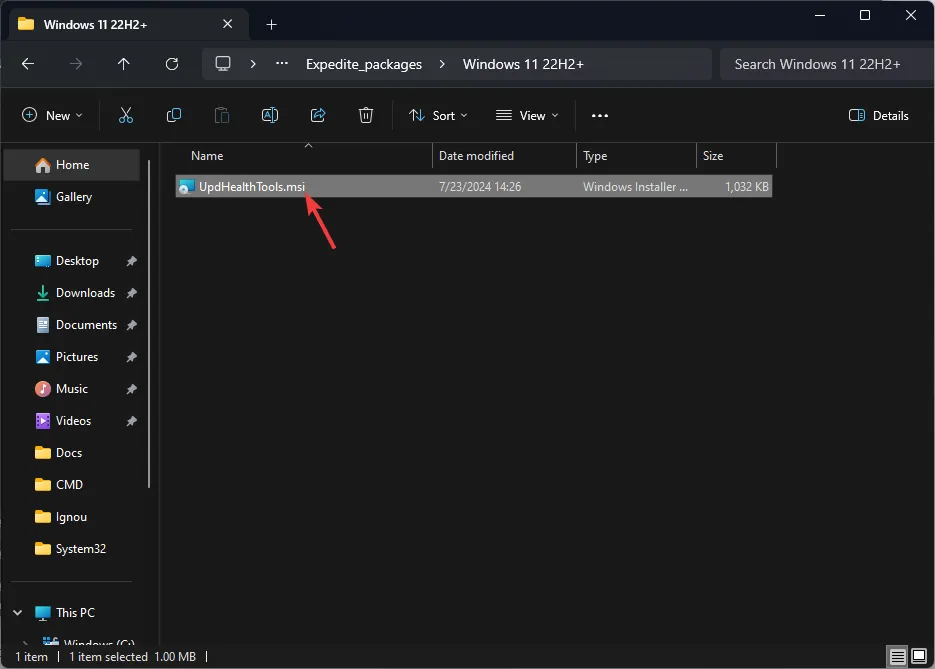
- 按照螢幕上的指示完成該過程。
如何檢查您是否安裝了 Microsoft 更新健康工具?
1. 使用“設定”應用程式
- 按Windows+I開啟“設定”應用程式。
- 轉到“應用程式”,然後按一下“已安裝的應用程式”。
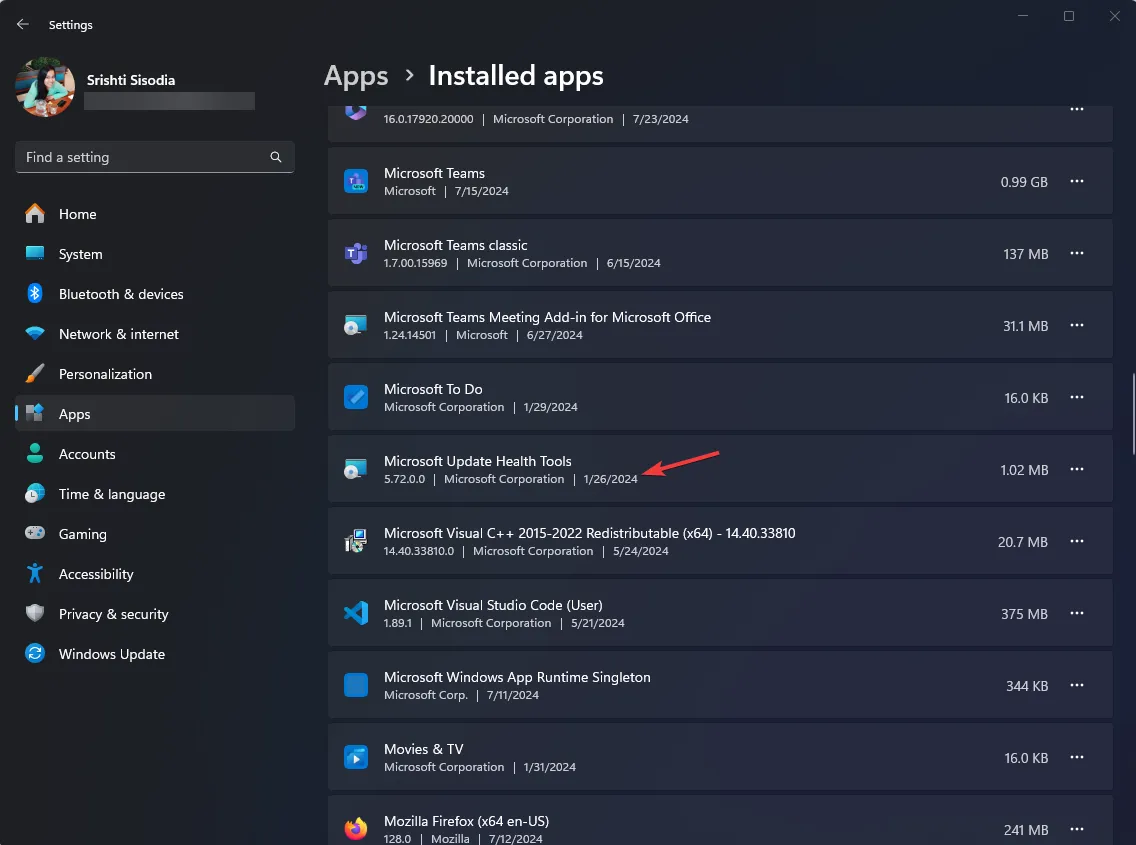
- 從應用程式清單中尋找 Microsoft 更新健康工具。
2. 使用控制面板
- 按Windows+R開啟“執行”視窗。
- 鍵入appwiz.cpl並按一下「確定」以開啟「控制台」中的「應用程式和功能」視窗。
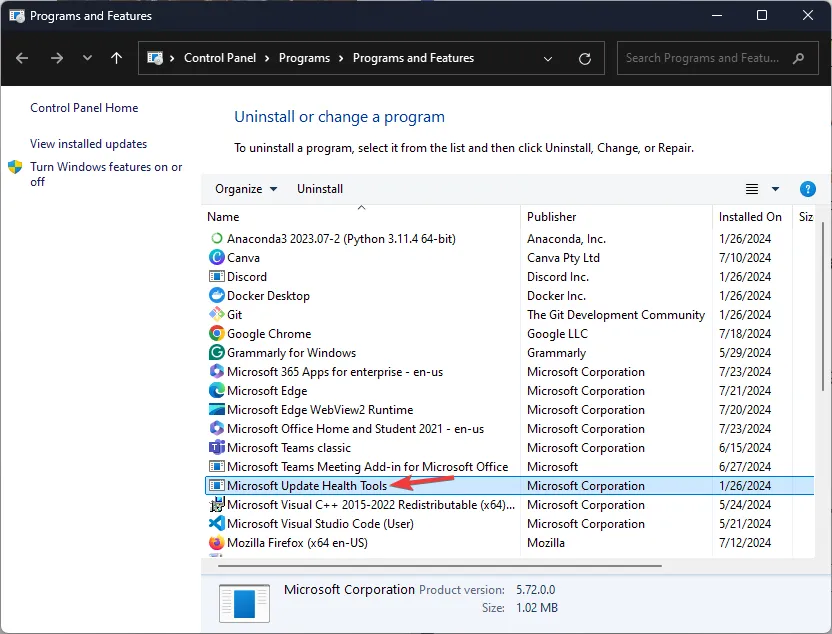
- 從已安裝的應用程式清單中,尋找Microsoft Update Health Tools。
3. 使用檔案總管
- 按Windows +E 啟動Windows 檔案總管視窗。
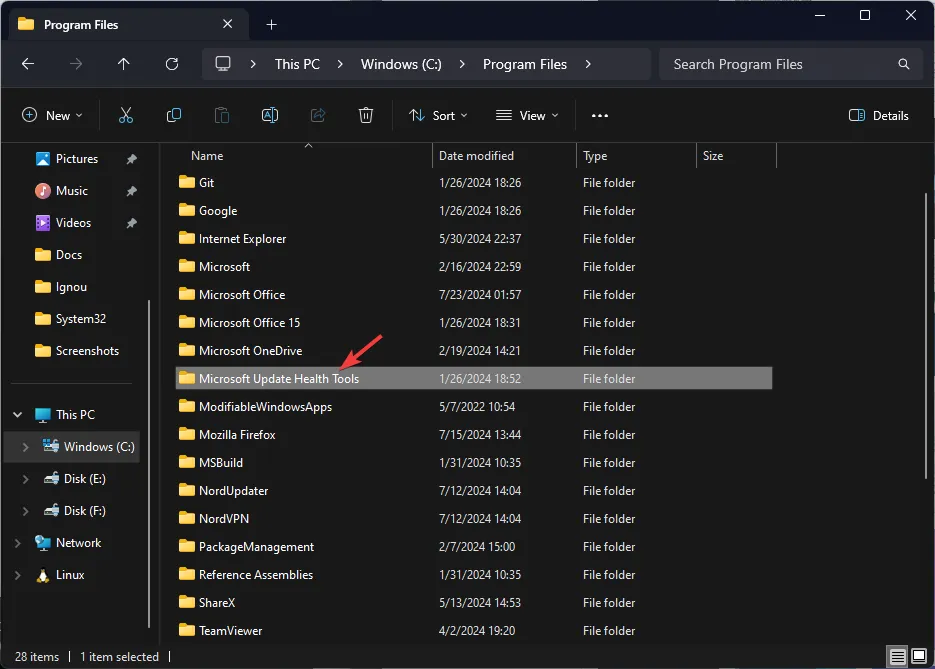
- 導航至此路徑:
C:\Program Files\Microsoft Update Health Tools
總而言之,這款 Microsoft 實用工具在確保您的 Windows 裝置使用最新的軟體改進和安全性更新進行更新方面發揮著重要作用。
如果您看到工作管理員上執行 Uhssvc.exe,並且想知道它是什麼以及它與 Microsoft 更新執行狀況工具有何關係,請閱讀此詳細指南。
如果您對該主題有任何疑問或建議,請隨時在下面的評論部分中提及。



發佈留言